So scannen Sie Papierdokumente mit Android in Google Drive
Um diese neue Funktion nutzen zu können, benötigen Sie das neueste Google Drive-App-Update, das auch eine neue kartenbasierte Benutzeroberfläche ähnlich wie Google Now enthält.
Sie können damit nicht nur Dokumente "scannen" -Machen Sie ein Foto von ihnen und speichern Sie es als PDF-Datei in Ihrem Google Drive. Tatsächlich wird die OCR-Technologie (Optical Character Recognition) verwendet, um Zeichen zu erkennen und Ihre "Scans" in durchsuchbare Dokumente umzuwandeln.
Scannen Sie ein Papierdokument in Google Drive
Starten Sie die Google Drive-App auf Ihrem Android-Gerät und tippen Sie auf die Optionsschaltfläche und anschließend im Menü auf "Neu hinzufügen".

Tippen Sie anschließend im angezeigten Menü auf Scannen.
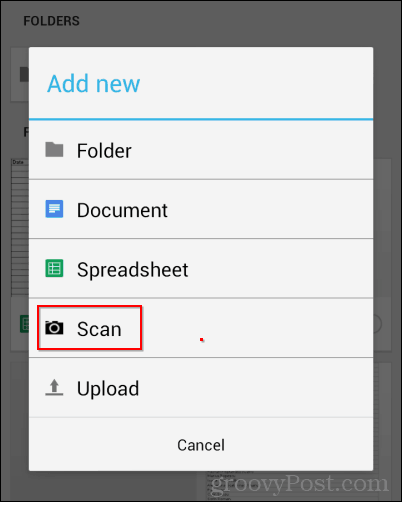
Machen Sie jetzt ein Foto Ihres Dokuments, aber stellen Sie sicher, dass Sie alles in das Bild einpassen.
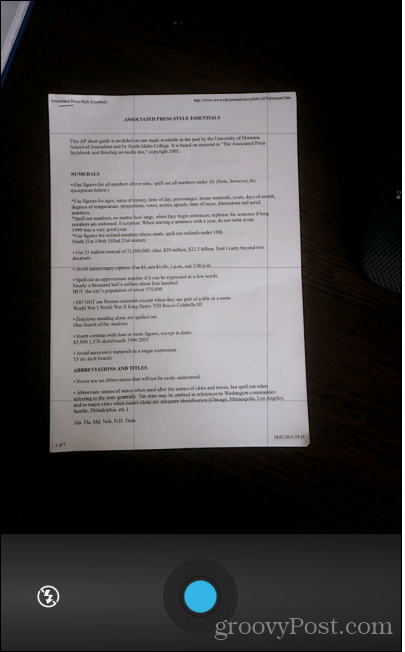
Anschließend wird das Dokument als PDF auf Ihr Google Drive hochgeladen. Es wird ein Name wie gegeben scanned_date-time. Auf diese Weise können Sie später leicht nach gescannten Dokumenten suchen.
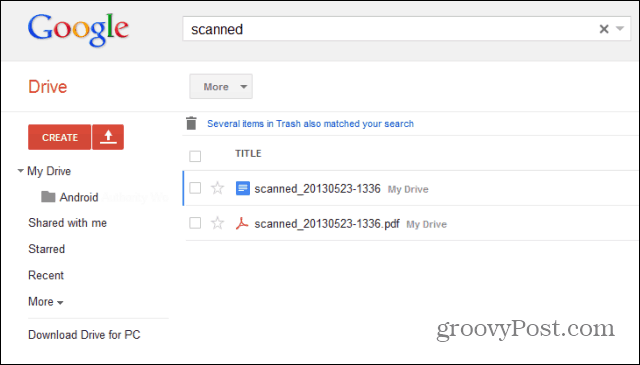
Sie können im PDF-Dokument zwar nicht nach einem Wort suchenWenn es in Google Drive Viewer geöffnet ist, funktioniert die Zeichenerkennung. Versuchen Sie einfach, mit der Google Drive-Suchfunktion nach einem Wort im Dokument zu suchen. Sie werden feststellen, dass das Dokument gefunden wurde.
Wenn die gescannten Dokumente Teile ausgeschnitten habenÜberprüfen Sie die Einstellungen der Android-App, bevor sie zu Drive gelangen. Stellen Sie sicher, dass die Bildqualität auf Hoch eingestellt ist (dies gewährleistet eine bessere Erkennung) und stellen Sie sicher, dass das richtige Papierformat eingestellt ist.











Hinterlasse einen Kommentar